改变笔记本电脑中桌面文件的存放位置解决方法
更新时间:2024-01-10 06:58:39作者:bianji
如何改变笔记本电脑中桌面文件的存放位置?用户们在使用电脑的过程中,都会喜欢将文件保存在桌面上,方便下次打开。但是如果C盘空间不足,都会选择将电脑桌面文件保存在别的位置。到底如何进行更改桌面文件的存放位置呢?一起来看看。
改变笔记本电脑中桌面文件的存放位置解决方法:
1.打开电脑C盘,找到用户-桌面文件夹进入,如图所示:
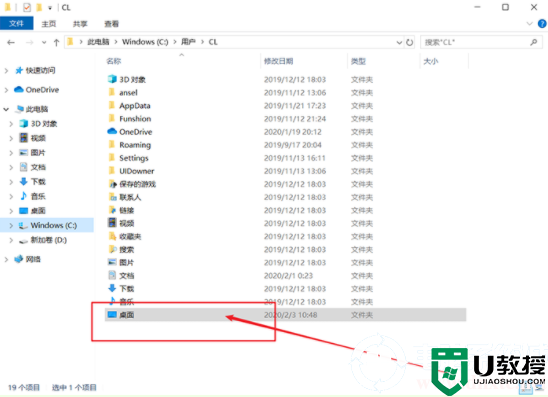
2.右键该文件夹之后,打开其属性界面。
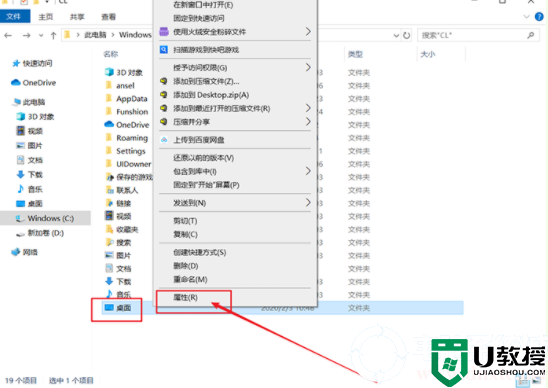
3.弹出相关属性窗口后,直接点击移动继续操作。
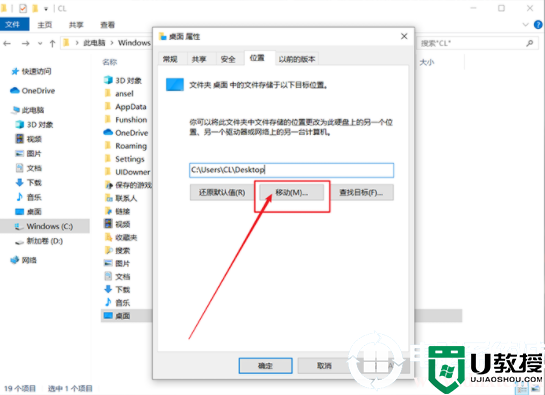
4.开始选择一个非系统盘的位置新建一个叫“桌面”的文件夹保存文件,最后保存设置即可。
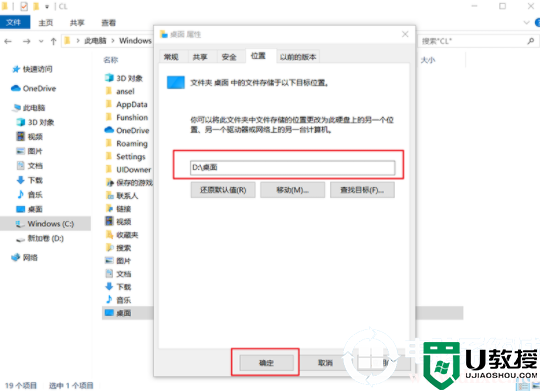
关于笔记本电脑中桌面文件的存放位置如何改变的问题小编就为大家介绍到这里了,希望可以帮助到大家,想了解更多内容可以对电脑系统城进行关注!
改变笔记本电脑中桌面文件的存放位置解决方法相关教程
- 桌面文件默认位置如何修改,桌面文件位置修改教程
- Mac桌面文件夹位置如何随意摆放 Mac随意摆放桌面文件夹位置的方法
- 笔记本电脑的内存条在哪 笔记本内存条在什么位置
- Wps如何修改保存位置?Wps修改文件夹保存位置的方法
- win7电脑改变桌面状态后无法保存解决方法
- win7电脑改变桌面状态后无法保存解决方法
- win10桌面文件在c盘什么位置 windows10桌面文件夹保存路径
- 微信电脑版聊天记录保存在哪里 电脑微信聊天记录保存文件夹的位置
- 修改笔记本电脑文件属性的类型解决方法
- 电脑桌面文件夹图标变成白色什么原因 快速让电脑桌面文件夹变正常的方法
- 5.6.3737 官方版
- 5.6.3737 官方版
- Win7安装声卡驱动还是没有声音怎么办 Win7声卡驱动怎么卸载重装
- Win7如何取消非活动时以透明状态显示语言栏 Win7取消透明状态方法
- Windows11怎么下载安装PowerToys Windows11安装PowerToys方法教程
- 如何用腾讯电脑管家进行指定位置杀毒图解

